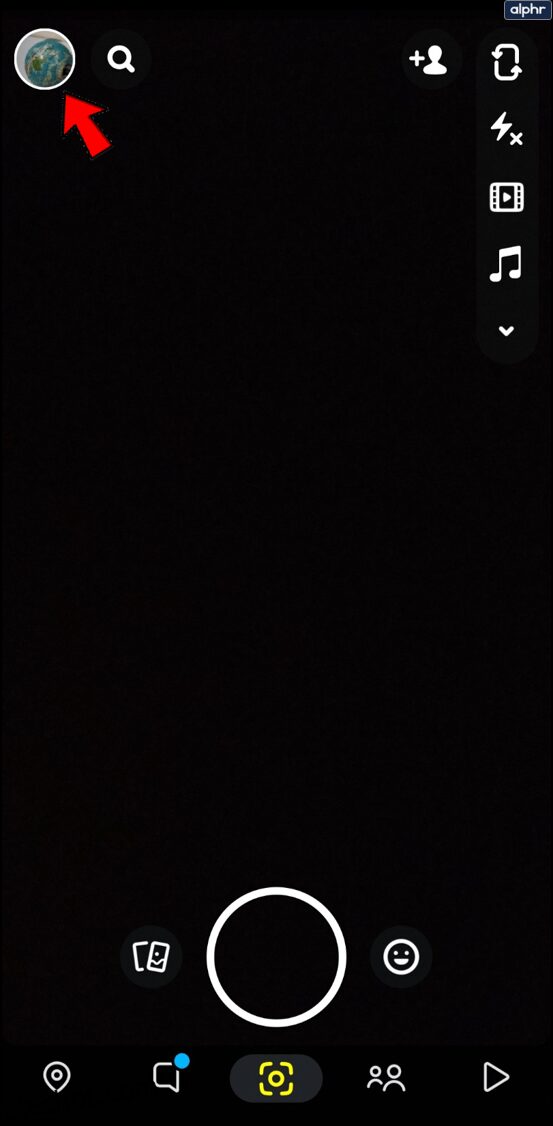As Histórias do Snapchat permitem que você conte a história do seu dia, adicionando fotos e vídeos de 10 segundos que são públicos para seus seguidores do Snapchat por 24 horas antes de desaparecer para sempre. O recurso era tão bom que o Facebook copiou a ideia em todas as redes e aplicativos que eles possuem (Facebook, Instagram e WhatsApp).
Infelizmente, há uma grande falha na estratégia do Snapchat: o aplicativo não é tão fácil de aprender ou usar. Pode levar tempo para se acostumar, com uma curva de aprendizado íngreme que pode confundir os usuários mais novos da plataforma. Mesmo algo tão simples quanto ver sua própria história pode ser uma bagunça confusa se você não estiver acostumado com o funcionamento da plataforma.
Felizmente, nós aqui da TechJunkie somos praticamente especialistas em Snapchat, com conhecimento de todas as dicas e truques do livro Snapchat. Se você está curioso sobre como visualizar sua própria história no Snapchat, você veio ao lugar certo. Vamos dar uma olhada neste guia de como fazer.
últimas postagens
Visualizando sua história
Você criou uma história do Snapchat e agora deseja visualizá-la ou mostrá-la a outra pessoa. Na verdade, é bastante simples visualizar sua história, mas leva alguns passos.
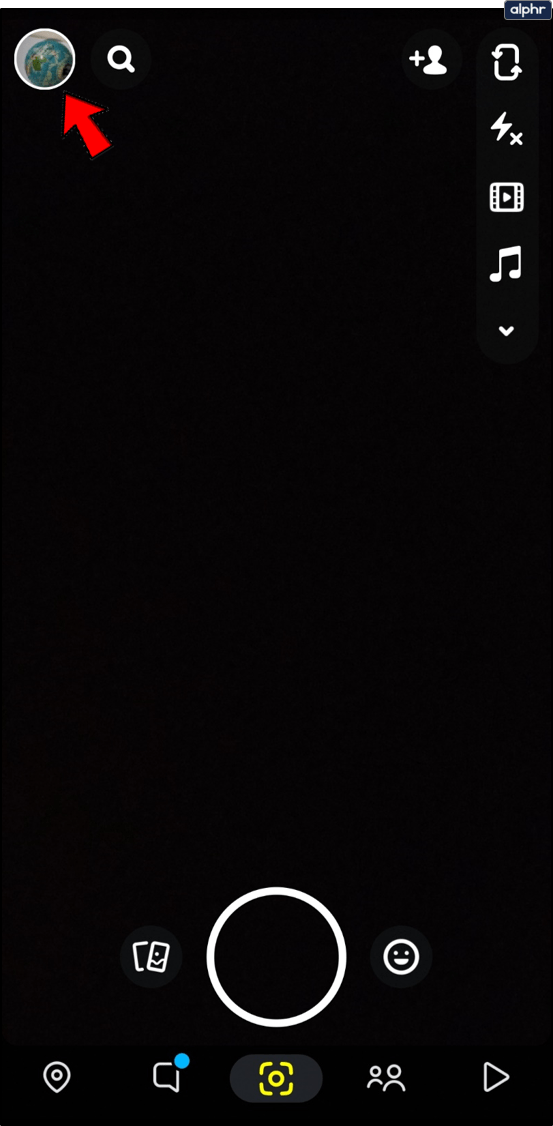
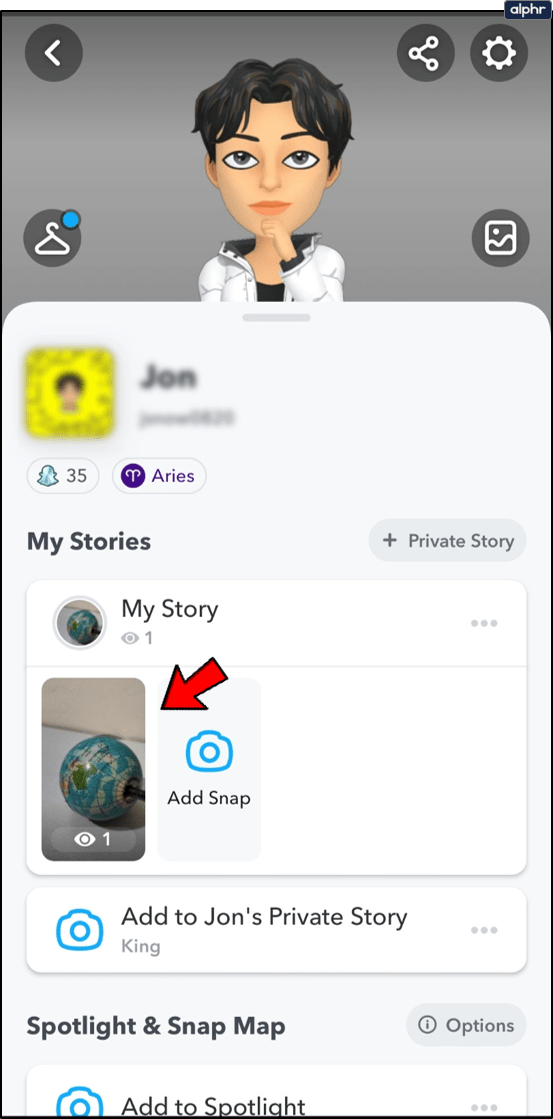
Agora você pode assistir sua história quantas vezes quiser. Esteja você apenas curtindo seu próprio conteúdo, exibindo-o para as pessoas ao seu redor ou tentando ver o sucesso de sua história, as histórias do Snapchat têm muito a oferecer.
Quem mais viu sua história
Ao carregar a página para ver sua história, você pode notar um ícone de olho. Isso realmente lhe dirá quantas visualizações (e quem exatamente visualizou) sua história. Não, ele não informa se a mesma pessoa visualizou sua história mais de uma vez. Apenas mostra quem assistiu.
Tudo o que você precisa fazer para ver quem visualizou sua história é abri-la e deslizar de baixo para cima. Uma lista de espectadores será exibida.
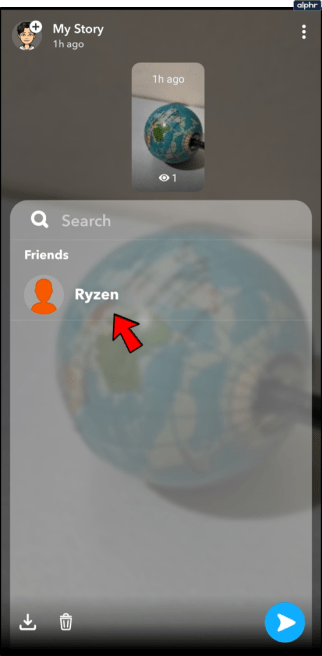
Temporizador de história do Snapchat
Como você já deve saber, sua história do Snapchat só está disponível para visualização por 24 horas. Em 2017, o Snapchat ofereceu um cronômetro útil para mostrar quanto tempo restava antes de sua história expirar. Em 2020, este temporizador não está disponível.
Mas, se você observar sua história, ainda poderá ver há quanto tempo ela está ativa. De segundos a horas, abra sua história e olhe no canto superior esquerdo.
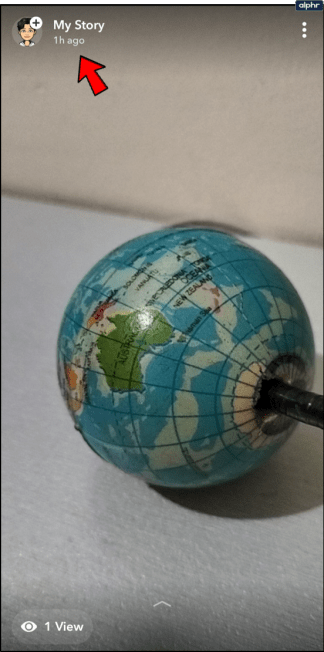
Como visualizar suas histórias expiradas
Agora, você pode estar preocupado que, uma vez que sua história expire, você não poderá visualizá-la. Felizmente, o Snapchat tem um recurso de Memórias que salva sua história para você (e somente você) ver mais tarde. Veja como funciona:
O Snapchat salvará suas histórias por padrão (na maioria dos casos), então não há realmente nenhuma etapa que você precise seguir para salvá-las. Você pode acessar suas Memórias na tela inicial (a tela de gravação) no Snapchat.
Tudo o que você precisa fazer é localizar o ícone de cartão duplo à esquerda do botão de gravação.
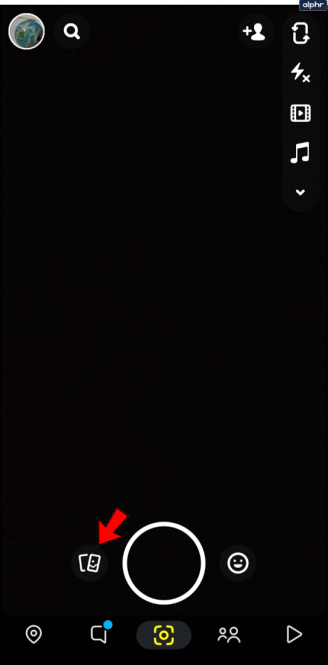
Uma nova tela aparecerá. Selecione ‘Histórias’, depois ‘Minha História’. Suas histórias antigas do Snapchat aparecerão na parte superior.
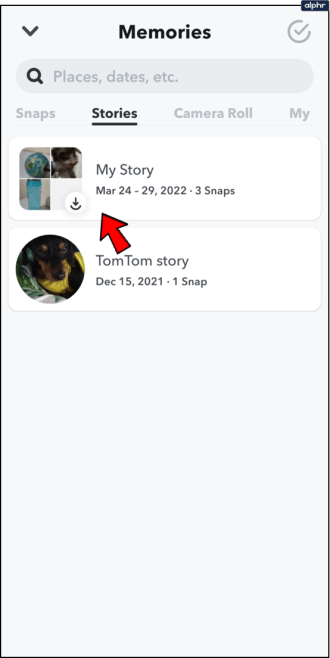
Usando o recurso Memórias, você pode assistir novamente a Snaps expirados, fazer edições e enviá-los para contatos. Vamos rever algumas coisas que você pode fazer com o Snapchat Memories.
Excluir memórias do Snapchat
Talvez haja algo que você postou que você realmente não se importa mais. Tudo o que você precisa fazer é seguir as etapas acima para localizar o Snap que deseja excluir e tocar nele.
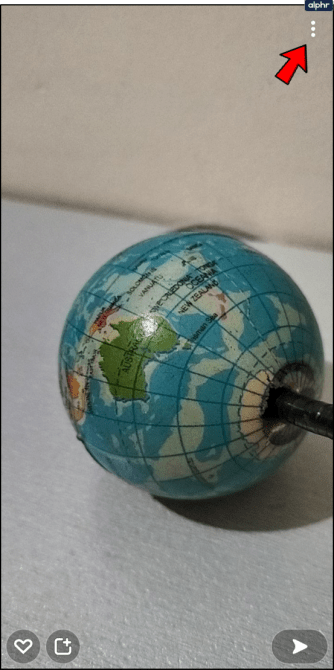
No canto superior direito, toque nos três pontos verticais e clique em “Excluir Snap”. Confirme quando solicitado e sua História não aparecerá mais em suas Memórias.
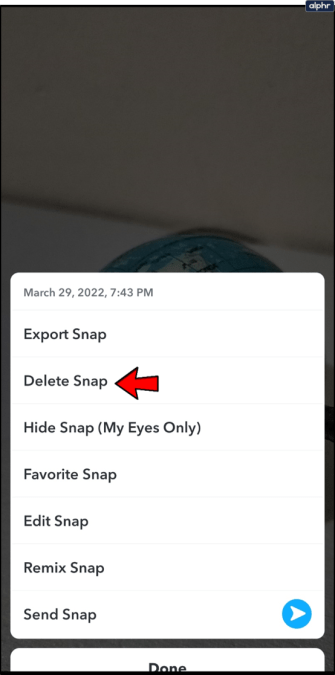
Se você não tiver certeza se deseja manter a história ou não, pode tocar na opção de adicioná-la a uma pasta especial que você precisa de um alfinete para acessar. A pasta ‘My Eyes Only’ pode ser acessada na mesma página que suas Memórias. Basta tocar na pasta no canto superior direito e inserir o número do seu PIN.
Edite suas memórias e publique-as novamente
Se sua história original não teve engajamento suficiente, ou é algo que você deseja publicar novamente, Memórias permite que você faça edições e reposte. Tudo o que você precisa fazer é clicar no ícone de cartão duplo ao lado do botão de gravação e tocar na história que deseja editar.
Uma vez aberto, toque nos três pontos verticais no canto superior direito e selecione ‘Editar Snap’.
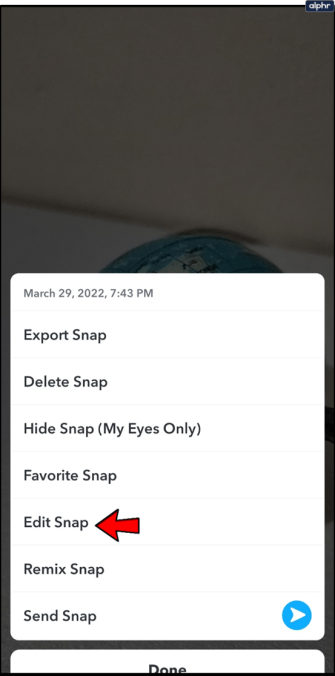
A partir daqui, você pode adicionar texto, cortar sua história, adicionar adesivos e muito mais. Quando suas edições estiverem concluídas, basta tocar no ícone de seta no canto inferior direito e postar novamente sua história ou enviá-la a um amigo.
Desativar o salvamento automático
Talvez você não queira que cada Snap Story seja salva em suas Memórias. Talvez você queira a opção de escolher quais salvar ou até mesmo salvá-los na pasta ‘My Eyes Only’.
Felizmente, o Snapchat oferece essa liberdade.
Tudo o que você precisa fazer é acessar Configurações no aplicativo. Você pode acessar isso tocando no ícone de círculo no canto superior esquerdo e tocando na engrenagem Configurações no canto superior direito.
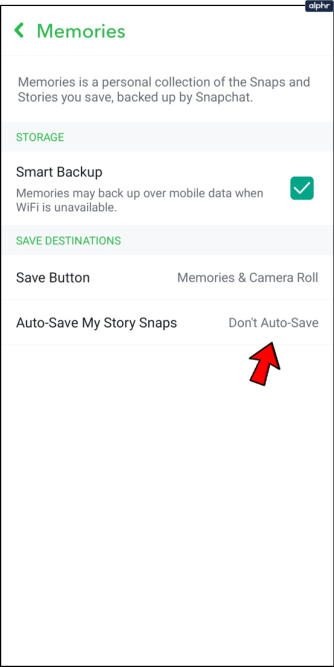
Quando o menu aparecer, toque em ‘Memórias’ e ative e desative suas opções como achar melhor.
Salve sua história de snap
Como mencionado acima, o Snapchat geralmente salva sua história nas memórias automaticamente. Mas, se isso não acontecer, você pode salvar manualmente sua história enquanto ela estiver ativa.
Tudo o que você precisa fazer é voltar para sua página de perfil e tocar em sua história. Toque nos três pontos verticais no canto superior direito e selecione ‘Salvar’.
Volte para suas memórias e sua história aparecerá.
Adicionando à sua história
A maioria dos usuários adiciona snaps às suas histórias diretamente da interface da câmera quando capturam um snap, mas de vez em quando você esquece de adicionar um snap à sua história quando a envia para outras pessoas. Se você quiser evitar isso, há uma maneira de adicionar um snap diretamente à sua história depois de capturá-lo. Para começar, vá para a guia Histórias dentro do Snapchat e toque no ícone cinza do meio que ainda não discutimos. Isso irá redirecioná-lo para a interface da câmera do Snapchat, mas em vez dos ícones tradicionais na parte inferior da tela, você verá simplesmente uma seta para trás no canto inferior direito.
Capture o conteúdo, foto ou vídeo que você deseja adicionar à sua história e você será direto para uma tela de edição tradicional dentro do Snapchat. A diferença aqui é grande, no entanto – na parte inferior da tela, você notará que “Minha história” já está selecionado como destinatário do seu snap, o que significa que assim que você clicar em Enviar, seu snap será adicionado à sua história . Isso significa que você não poderá adicionar amigos ao seu snap pressionando a seta de envio, portanto, se quiser adicionar pessoas para receber seu snap, toque na tela onde está escrito “Toque para adicionar amigos!” Você pode então enviar seu snap, que será adicionado à sua história e enviado a todos os amigos que você selecionou.
Criando uma história personalizada
O recurso final de Histórias que vale a pena cobrir é uma das adições mais recentes. Na primavera passada, o Snapchat adicionou histórias personalizadas ao seu aplicativo, permitindo que você criasse histórias específicas para eventos que deseja compartilhar com um grupo específico ou seleção de pessoas. Basicamente, você pode usar isso para garantir que apenas um determinado grupo de pessoas veja sua história. Por exemplo, se você estiver em um evento que deseja compartilhar apenas com amigos ou colegas específicos, poderá selecionar determinados contatos do seu grupo de amigos e limitar o restante de suas conexões de ver essa história.
Alternativamente, você pode usar uma área de cerca geográfica para compartilhar sua história com qualquer pessoa, seja você amigo dela ou não, desde que ela esteja em sua área cercada. Basicamente, isso significa que suas histórias se tornam atrações públicas para qualquer pessoa em seu evento ver. Por exemplo, se você estiver na festa de aniversário ou na festa de formatura de alguém, você pode comemorar com todos lá, se você fez conexões com as pessoas ao seu redor ou não. Isso também permite que amigos de amigos contribuam, para que vizinhos próximos não publiquem histórias aleatórias, a menos que conheçam alguém em seu evento.
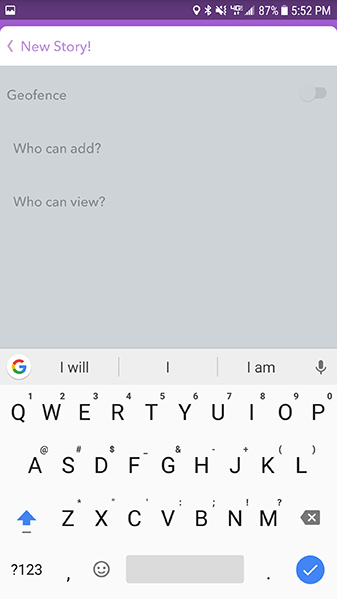
Para iniciar essas histórias personalizadas, vá para a guia Histórias dentro do Snapchat e veja o banner roxo superior. No canto superior direito da tela, você verá um ícone de adição. Tocar neste ícone irá convidá-lo a nomear sua história (“Festa de aniversário de Jenna!”, “Formatura de Greg” etc.). Depois de nomear seu evento, você terá a opção de definir seus parâmetros para a segurança e privacidade do seu evento. Isso inclui uma opção de geofence (desativada por padrão) que, quando ativada, mostrará um mapa de sua localização, juntamente com uma estimativa de seu endereço atual (você pode editar o nome de sua geofence, cujo padrão é seu endereço, em para ocultar seu endereço de outras pessoas). As áreas de geocerca não podem ser ajustadas ou movidas—é centralizada em torno de sua localização atual.
Depois de decidir se deseja ou não uma cerca geográfica, você pode definir quem pode adicionar e visualizar a história. Se você deseja que todos em seu evento adicionem e visualizem, definir ambos como “Amigos de amigos” é a melhor maneira de fazer isso. Isso significa que seus contatos, além dos contatos de todos os seus contatos, podem contribuir e assistir sua história de uma só vez. Se você deseja manter as coisas um pouco mais privadas, pode limitar tudo apenas ao seu círculo de amigos para adicionar e visualizar histórias. Você também pode continuar visualizando para seus amigos de amigos enquanto define contribuições apenas para seus amigos, se quiser um meio termo entre as duas configurações.
A história aparecerá como uma história em destaque em sua própria história, mas acima das postagens de seus amigos. Para assistir sua história personalizada, toque no menu como faria com as postagens de qualquer outra pessoa.